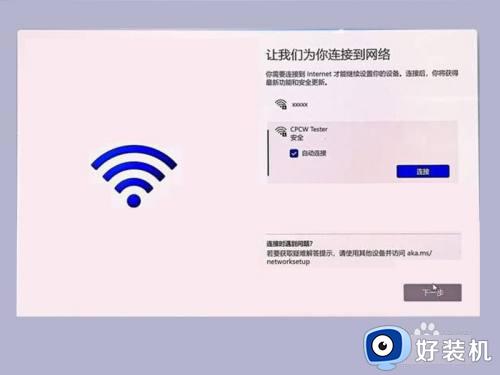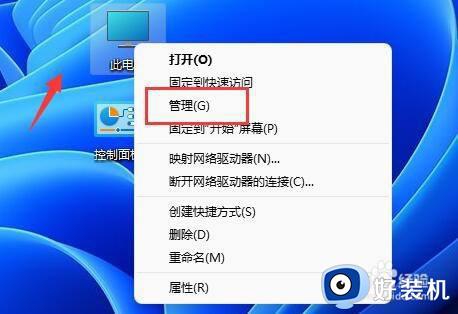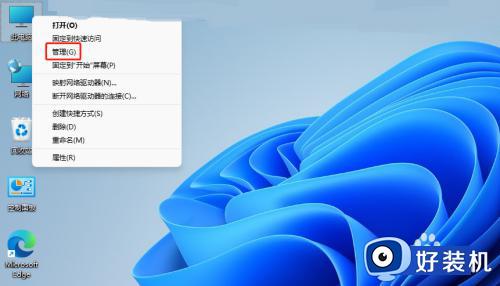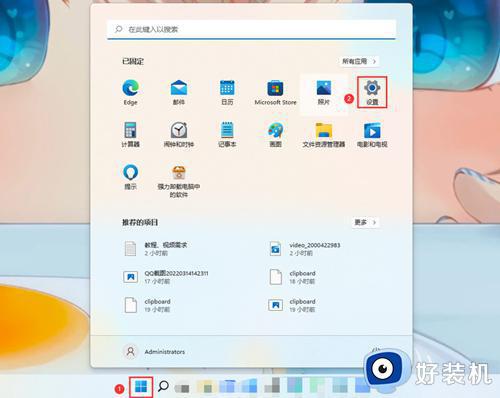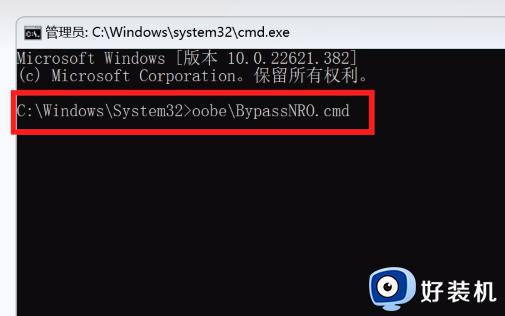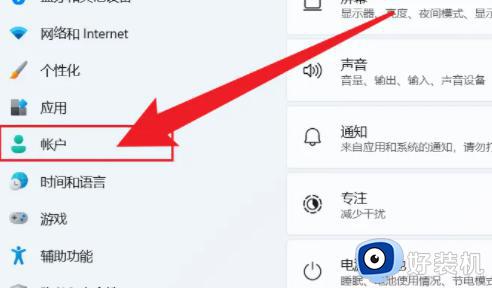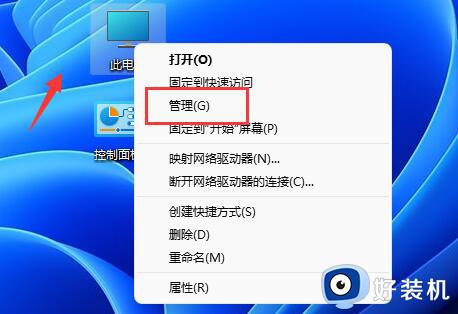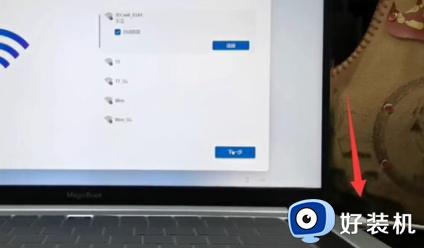win11怎么添加账户登录 win11添加账户登录注意事项
时间:2024-06-04 10:09:44作者:xinxin
虽然在win11镜像系统中内置有个人账户,而且启动电脑时也会默认自动登录,但是却不利于用户的隐私安全,因此有小伙伴就想要在win11电脑中添加新的账户来切换登录,以便实现个人隐私的操作,可是win11怎么添加账户登录呢?接下来小编就给大家分享一篇win11添加账户登录注意事项。
具体方法如下:
第一步,右键“此电脑”,打开“管理”。
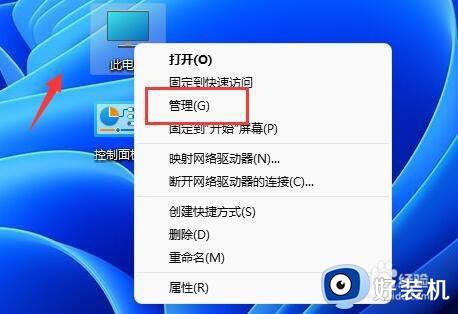
第二步,展开左边“本地用户和组”下的“用户”。
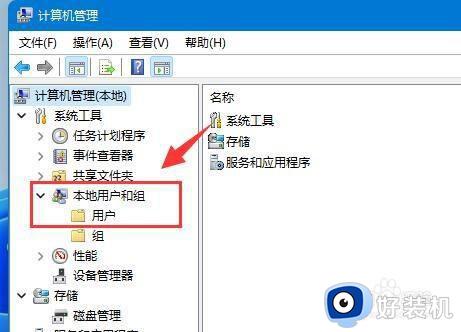
第三步,右键右侧空白处,点击“新用户”。
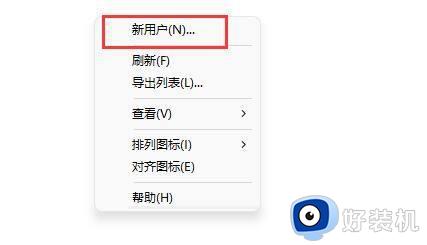
第四步,输入“用户名”,其他的可以选择不输入。
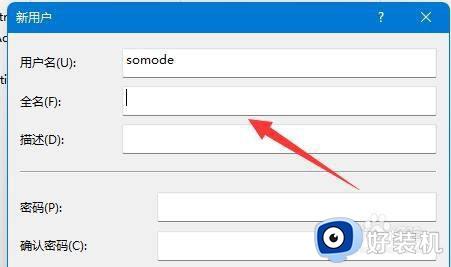
第五步,点击下方“创建”即可创建新用户登录。
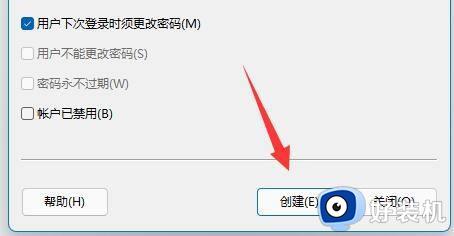
以上就是小编给大家介绍的win11添加账户登录注意事项了,有遇到过相同问题的用户就可以根据小编的步骤进行操作了,希望能够对大家有所帮助。